Autor:
Sara Rhodes
Data E Krijimit:
11 Shkurt 2021
Datën E Azhurnimit:
1 Korrik 2024
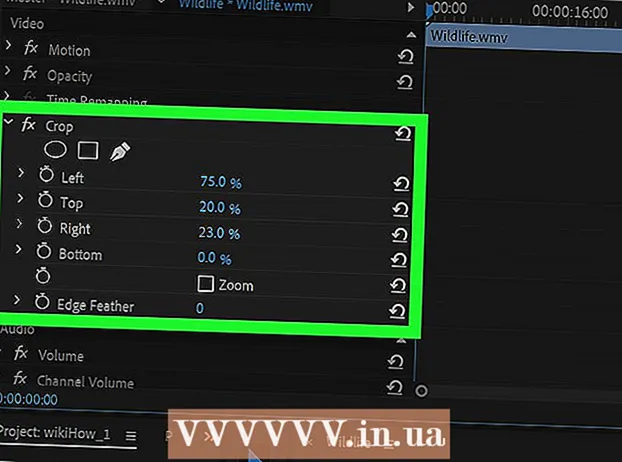
Përmbajtje
Mësoni si të shkurtoni videon në redaktuesin e videos Adobe Premiere Pro për të hequr pjesët e padëshiruara nga korniza. Ju mund ta gjeni mjetin e prerjes në seksionin Transform në menunë Efektet.
Hapa
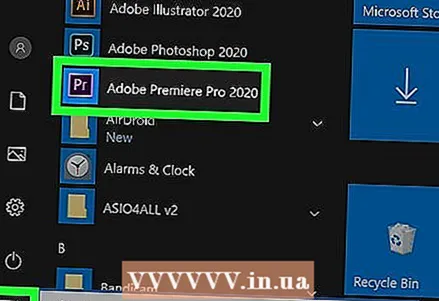 1 Hapni Adobe Premiere Pro. Për ta bërë këtë, klikoni dy herë në ikonën "Pr" në sfondin e purpurt.
1 Hapni Adobe Premiere Pro. Për ta bërë këtë, klikoni dy herë në ikonën "Pr" në sfondin e purpurt. 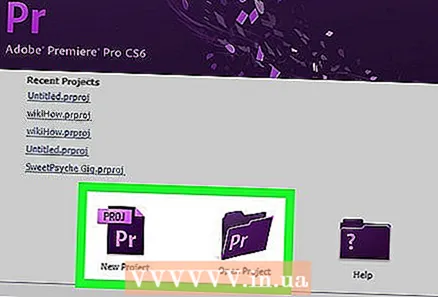 2 Hapni projektin tuaj në Adobe Premiere Pro. Për ta bërë këtë, ndiqni këto hapa:
2 Hapni projektin tuaj në Adobe Premiere Pro. Për ta bërë këtë, ndiqni këto hapa: - Klikoni "File" në shiritin e menusë në krye të ekranit.
- Klikoni New për të krijuar një projekt të ri, ose Open për të hapur një projekt ekzistues.
- Zgjidhni skedarin që dëshironi dhe klikoni "Hap".
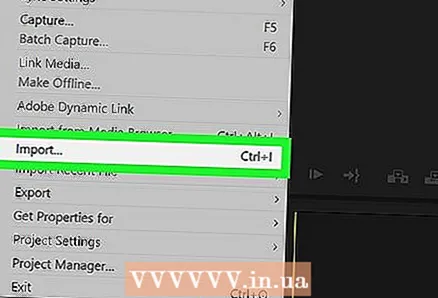 3 Importoni videon që dëshironi të shkurtoni në projektin tuaj. Nëse videoja që do të shkurtoni nuk është shtuar ende në projekt, importojeni atje. Për ta bërë këtë, bëni sa më poshtë:
3 Importoni videon që dëshironi të shkurtoni në projektin tuaj. Nëse videoja që do të shkurtoni nuk është shtuar ende në projekt, importojeni atje. Për ta bërë këtë, bëni sa më poshtë: - Klikoni "File".
- Klikoni Import.
- Zgjidhni videon që dëshironi të importoni.
- Kliko Hap.
 4 Klikoni dhe tërhiqni videon e dëshiruar nga paneli i Projektit në afatin kohor. Videot që importoni në Adobe Premiere Pro shfaqen në panelin e Projektit nën skedën Bibliotekat. Paneli i Projektit është zakonisht në këndin e poshtëm të majtë të ekranit, me Kronologjinë në të djathtë të tij.
4 Klikoni dhe tërhiqni videon e dëshiruar nga paneli i Projektit në afatin kohor. Videot që importoni në Adobe Premiere Pro shfaqen në panelin e Projektit nën skedën Bibliotekat. Paneli i Projektit është zakonisht në këndin e poshtëm të majtë të ekranit, me Kronologjinë në të djathtë të tij. - Nëse nuk e shihni panelin e Projekteve, Afati kohor ose ndonjë panel tjetër që dëshironi, klikoni Dritare në menunë në krye të ekranit dhe kontrolloni panelin që dëshironi.
 5 Klikoni mbi një video për ta zgjedhur atë. Videoja do të theksohet në afatin kohor.
5 Klikoni mbi një video për ta zgjedhur atë. Videoja do të theksohet në afatin kohor. 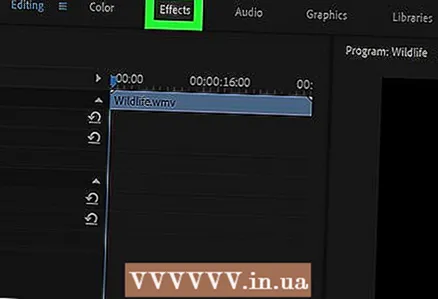 6 Klikoni mbi Efektet. Shtë një skedë në krye të panelit të Projektit. Do të shfaqet një listë e kategorive të efekteve.
6 Klikoni mbi Efektet. Shtë një skedë në krye të panelit të Projektit. Do të shfaqet një listë e kategorive të efekteve.  7 Klikoni mbi
7 Klikoni mbi  pranë Video Efektet. Kjo ikonë në formë shigjete ndodhet pranë Video Efektet në listën e efekteve. Shfaqet një listë e kategorive të efekteve video.
pranë Video Efektet. Kjo ikonë në formë shigjete ndodhet pranë Video Efektet në listën e efekteve. Shfaqet një listë e kategorive të efekteve video. 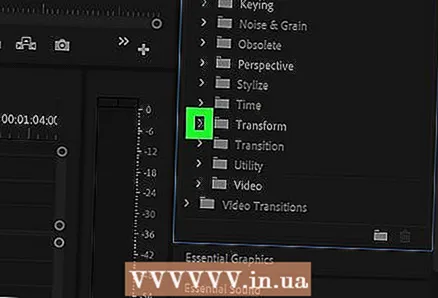 8 Klikoni mbi
8 Klikoni mbi pranë artikullit "Transformimi". Kjo ikonë në formë shigjete ndodhet pranë dosjes Transform. Do të shfaqet një listë e efekteve të transformimit.
pranë artikullit "Transformimi". Kjo ikonë në formë shigjete ndodhet pranë dosjes Transform. Do të shfaqet një listë e efekteve të transformimit. 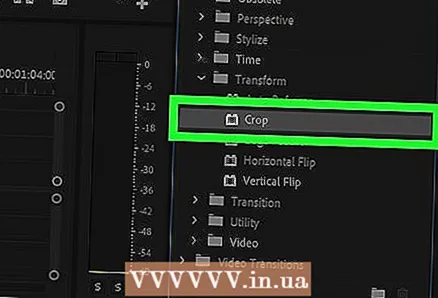 9 Klikoni dhe tërhiqni veglën Prerje në një videoklip në afatin kohor. Ky mjet është ndër efektet e transformimit. Kjo do të hapë skedën Kontrollet e Efektit në dritaren e sipërme të majtë.
9 Klikoni dhe tërhiqni veglën Prerje në një videoklip në afatin kohor. Ky mjet është ndër efektet e transformimit. Kjo do të hapë skedën Kontrollet e Efektit në dritaren e sipërme të majtë. - Përndryshe, mund të shkruani Crop në shiritin e kërkimit në krye të panelit të Projektit dhe shtypni Enter për të gjetur këtë efekt.
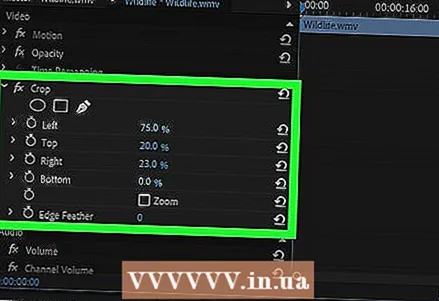 10 Vendosni kufijtë e klipit. Bëni këtë duke përdorur kontrollet në skedën Kontrollet e Efektit duke klikuar dhe zvarritur vlerat numerike pranë Majtas, Djathtas, Sipër dhe Poshtë. Rritja e këtyre vlerave do të shtojë një kufi të zi në anën përkatëse të videos, duke e zvogëluar atë do ta heqë atë. Mund të klikoni dhe tërhiqni një përqindje për ta ndryshuar, ose klikoni dy herë për të specifikuar përqindjen tuaj.
10 Vendosni kufijtë e klipit. Bëni këtë duke përdorur kontrollet në skedën Kontrollet e Efektit duke klikuar dhe zvarritur vlerat numerike pranë Majtas, Djathtas, Sipër dhe Poshtë. Rritja e këtyre vlerave do të shtojë një kufi të zi në anën përkatëse të videos, duke e zvogëluar atë do ta heqë atë. Mund të klikoni dhe tërhiqni një përqindje për ta ndryshuar, ose klikoni dy herë për të specifikuar përqindjen tuaj. - Një vlerë prej 0% pranë së majtës, djathtas, lart ose poshtë do të thotë që ana nuk është e prerë.
- Rritja e numrit pranë Edge Blur në skedën Kontrollet e Efektit do të turbullojë kufirin e zvogëlimit të videos.
- Kontrolloni kutinë e zgjedhjes "Zgjero" për të zmadhuar pjesën e dukshme të videos së shkurtuar në mënyrë që të mbushë plotësisht panelin e shikimit.
- Zgjerimi i videos me rezolucion të ulët mund ta bëjë atë të paqartë ose të pikseluar.



